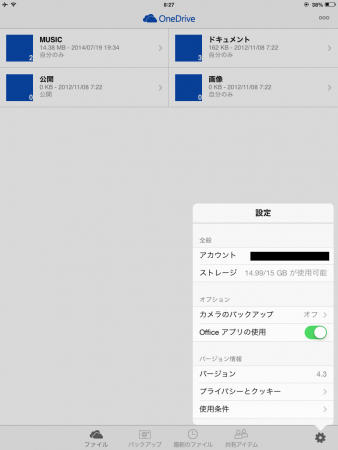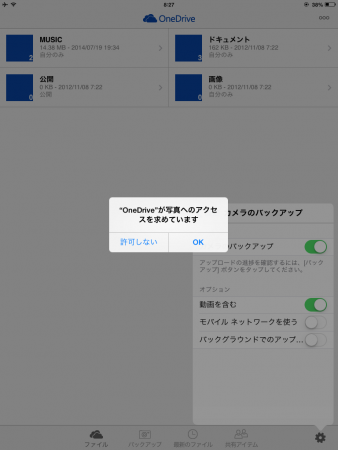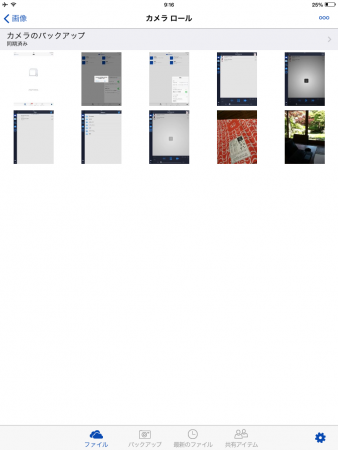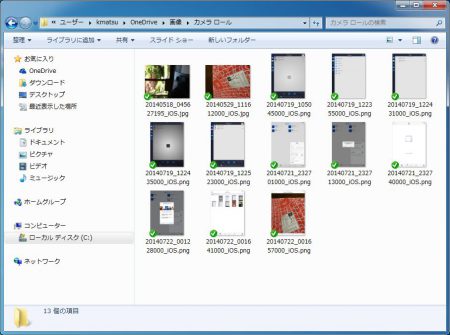OneDriveはスマホユーザー、特にiPhoneユーザーにも有用です。
撮影した写真を簡単にOneDriveにアップロードしてくれますので、iOSでも、Androidでも共通の場所で写真を管理できるのは大きな強み。
フォトストリームはiOS/Macユーザー向け
Apple純正のフォトストリームも悪くはないです。
時間あたりのアップロード枚数制限はあるものの容量制限もなく便利なサービスですが、それはあくまでApple限定のお話。
PCでならiCloudコントロールパネルのインストールをすればフォトストリームを見るのは可能ですが、Androidとは残念ながら共有する手段がありません。
例え、今現在Androidを使ってなくても、将来的に移行することは無いとは言えませんし、その意味ではApple頼みのサービスに「写真」という大切なコンテンツを収納しておくのは、少々リスクの高いお話です。
写真保存先にも向いたOneDrive
PC、Mac、iOS、Androidと、全てのデバイスからアクセスできるOneDriveは、写真保存に最も向いているサービスだと思います。
無料ユーザーでも15GBと十分な容量がありますし、たとえそれが一杯になっても、PC上で一杯になったファイルをHDDのOneDrive以外の場所に移動させるだけで、すぐに空き容量を確保できます。
非常に運用性の高い仕組みになっているのは、企業ユーザー対応に手慣れたMicrosoftらしい作り込みです。
さっそくOneDriveに写真を保存してみる
設定は簡単ですので、さっそく使ってみましょう。
OneDriveアプリ右下の歯車マークをタッチ。
「カメラのバックアップ」をオンにするだけで設定はOKです。
「写真」へのアクセスが要求されますので、OKを指定します。
「動画を含む」「モバイルネットワークを使う」の指定はお好み次第で。
--- ads by google ---
--- end of ads ---
「バックグラウンドでのアップロード」をオンにすると、GPS情報が変更になったタイミングでアップロードが自動的に行われます。
便利ですが、そのかわりバッテリーの消耗に影響するでしょうから、あまりオススメはしません。
これがオフであっても、OneDriveアプリを起動したタイミングで写真のアップロードが始まりますので、写真を撮影して自宅のWifi環境に戻ったらOneDriveアプリを起動するという運用がスマートのように思います。
アップロードしたファイルは「画像」フォルダ以下の「カメラロール」フォルダに保存されます。
もちろん、PC側にもすぐに反映されます。
つまりは、撮影後にOneDriveアプリを起動すれば、あとは自動的にOneDriveにアップロードされて、そこを経由してPCのOneDriveフォルダに、写真が保存されるというわけです。
まとめ
同じ機能は、Dropboxにもありますが、向こうは2GBしかフォルダ容量がありませんので、はじめから15GB使えて、この写真アップロード機能を一度でもオンにするとOneDriveは3GBの追加容量をプレゼントしてくれますので、誰でも18GBの容量に保存できます。
これなら、そうそう不足になりませんし、仮に不足になってもPC側で簡単に別フォルダに写真を写して管理できますので、一番楽に写真管理ができそうです。
iPhoneはじめ、スマホは必ず買い換え時期がきます。
そのときになって、大量の写真を移動させるのは、経験上かなり難儀です。
OneDriveを使って、日常的にPCにファイルを映しておくのは良い方法ですし、故障時に対するリスク回避になります。
以上。